Lists & Cart¶
القوائم وسيلة لتوفير مجموعة من المحتوى على موضوع محدد أو لغرض محدد. السلة هي جلسة تخزين محددة.
- Get there: More > Lists
قوائم¶
إنشاء القائمة¶
يمكن إنشاء القئمة عن طريق زيارة صفحة القوائم و النقر على 'قائمة جديدة'
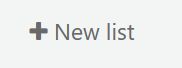
شكل القائمة الجديدة يقدم خيارات عدة لإنشاء قائمتك:
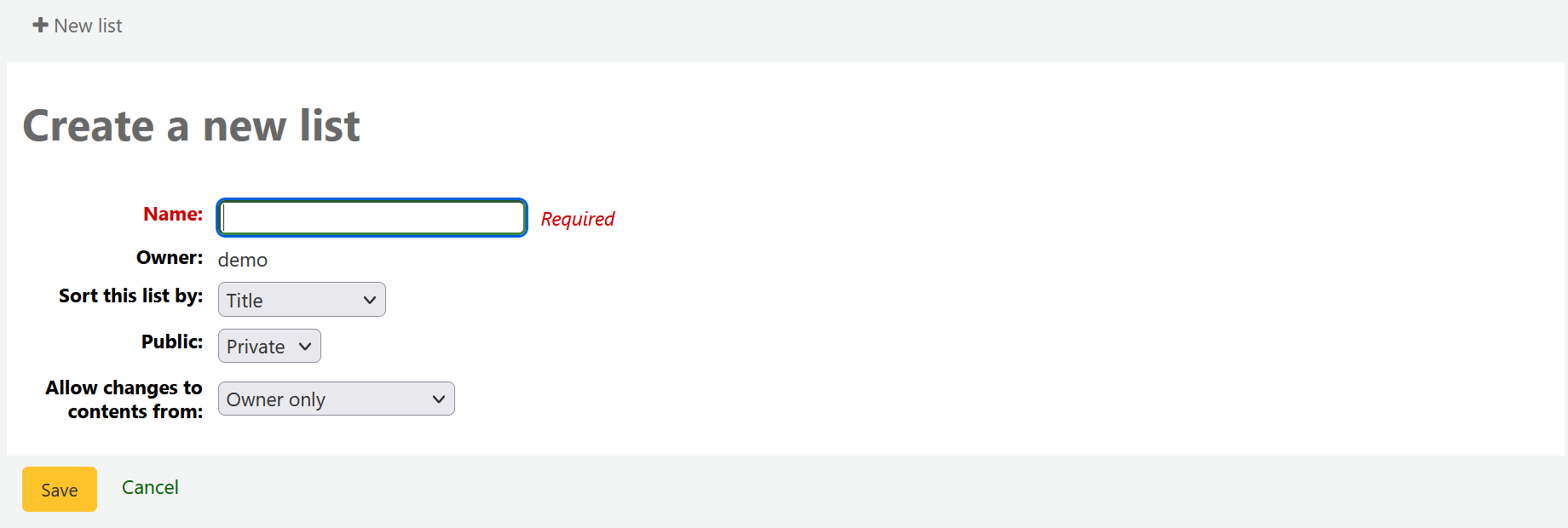
الاسم هو ماسوف يظهر في قائمة القوائم
يمكنك أيضا اختيار كيفية ترتيب القائمة
Next decide if your list is going to be private or public
- يتم إدارة القائمة الخاصة من قبلك، والإطلاع عليها فقط من قبلك
- ويمكن الاطلاع على قائمة العامة من قبل الجميع، ولكن يتم إدارتها فقط من قبلك
Finally decide what your permissions will be on the list. You can allow or disallow:
أي شخص آخر لإضافة مدخلات.
أي أحد لإزالة مدخلات المساهمين الخاصة به.
Note
مسموح لمالك القائمة دائما بإضافة مدخلات، لكنه يحتاج صلاحية للحذف.
anyone to remove other contributed entries
يمكن إنشاء قائمة أيضا من نتائج البحث في الفهرس
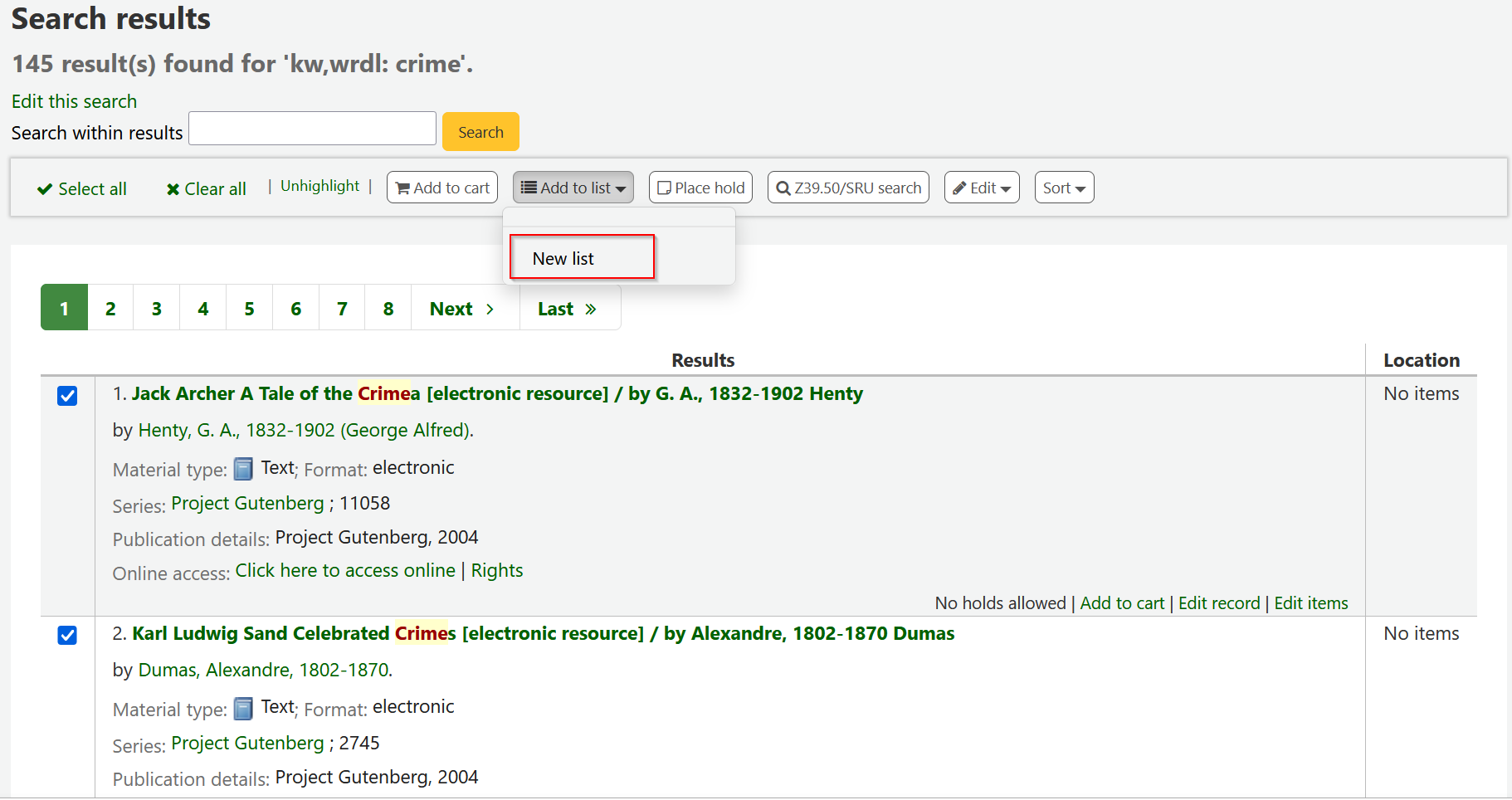
ضع علامة في المربع إلى اليمين من العناوين التي تريد إضافتها إلى القائمة الجديدة
اختر [قائمة جديدة] من 'إضافة إلى: ' بالسحب أسفل القائمة
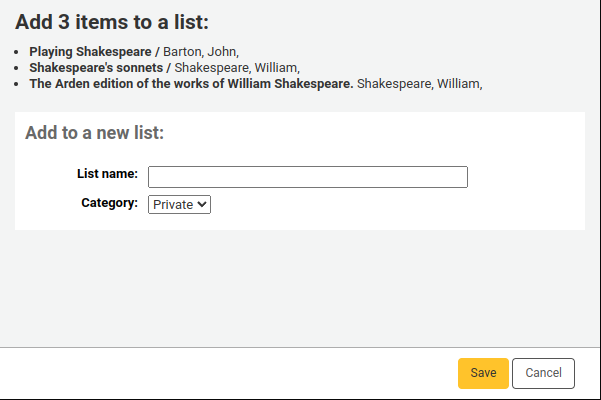
- اسم القائمة واختيار نوع القائمة هذه
- يتم إدارة القائمة الخاصة من قبلك، والإطلاع عليها فقط من قبلك
- ويمكن الاطلاع على قائمة العامة من قبل الجميع، ولكن يتم إدارتها فقط من قبلك
- اسم القائمة واختيار نوع القائمة هذه
عندما يتم حفظ القائمة سيكون من الممكن الوصول إليها من صفحة القوائم ، ومن قائمة 'أضف إلى' في أعلى نتائج البحث.
Add to a List¶
لإضافة عناوين إلى القائمة الموجودة على اسم القائمة من صفحة قوائم
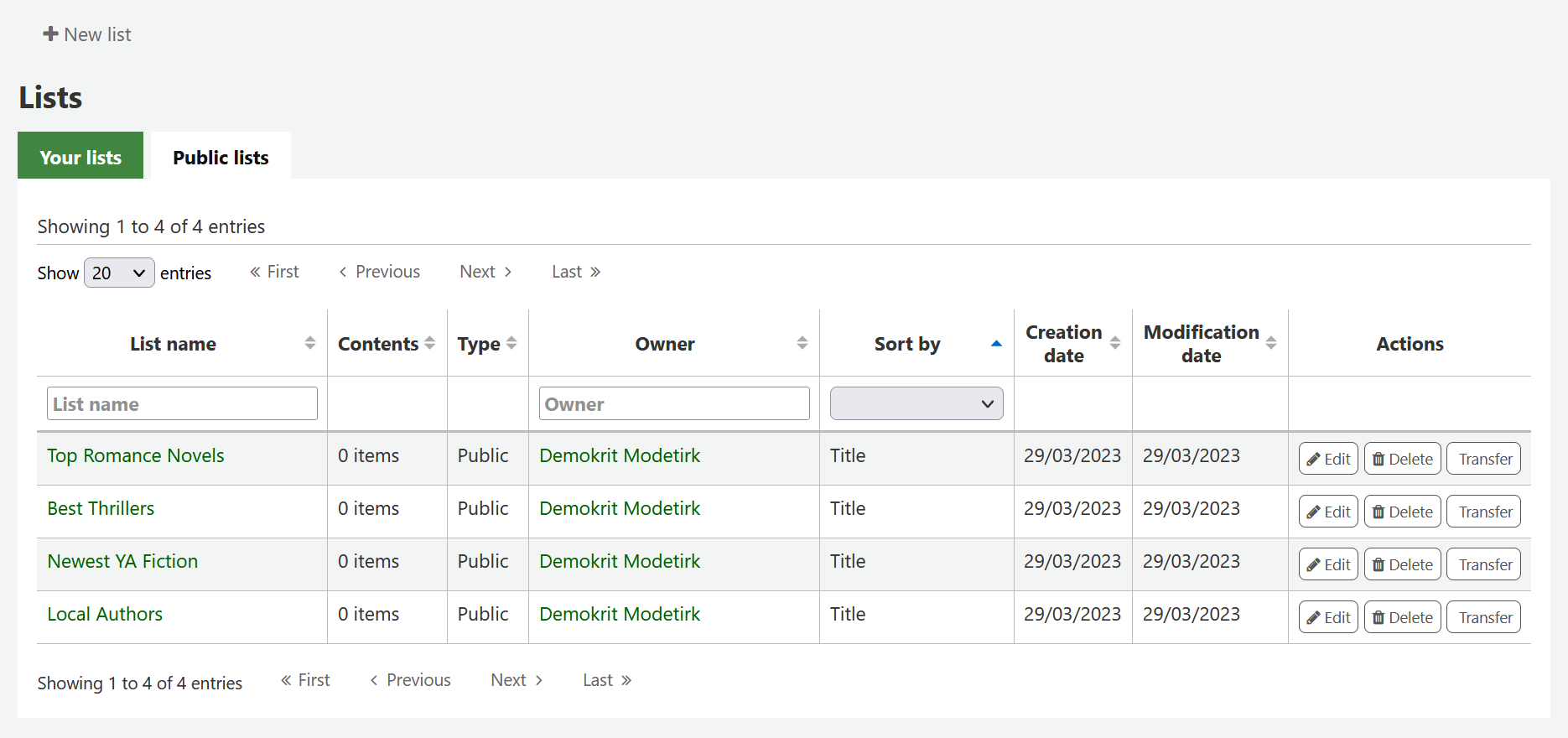
To open a list you can click the list name.
From that page you can add titles by scanning barcodes into the box at the bottom of the page
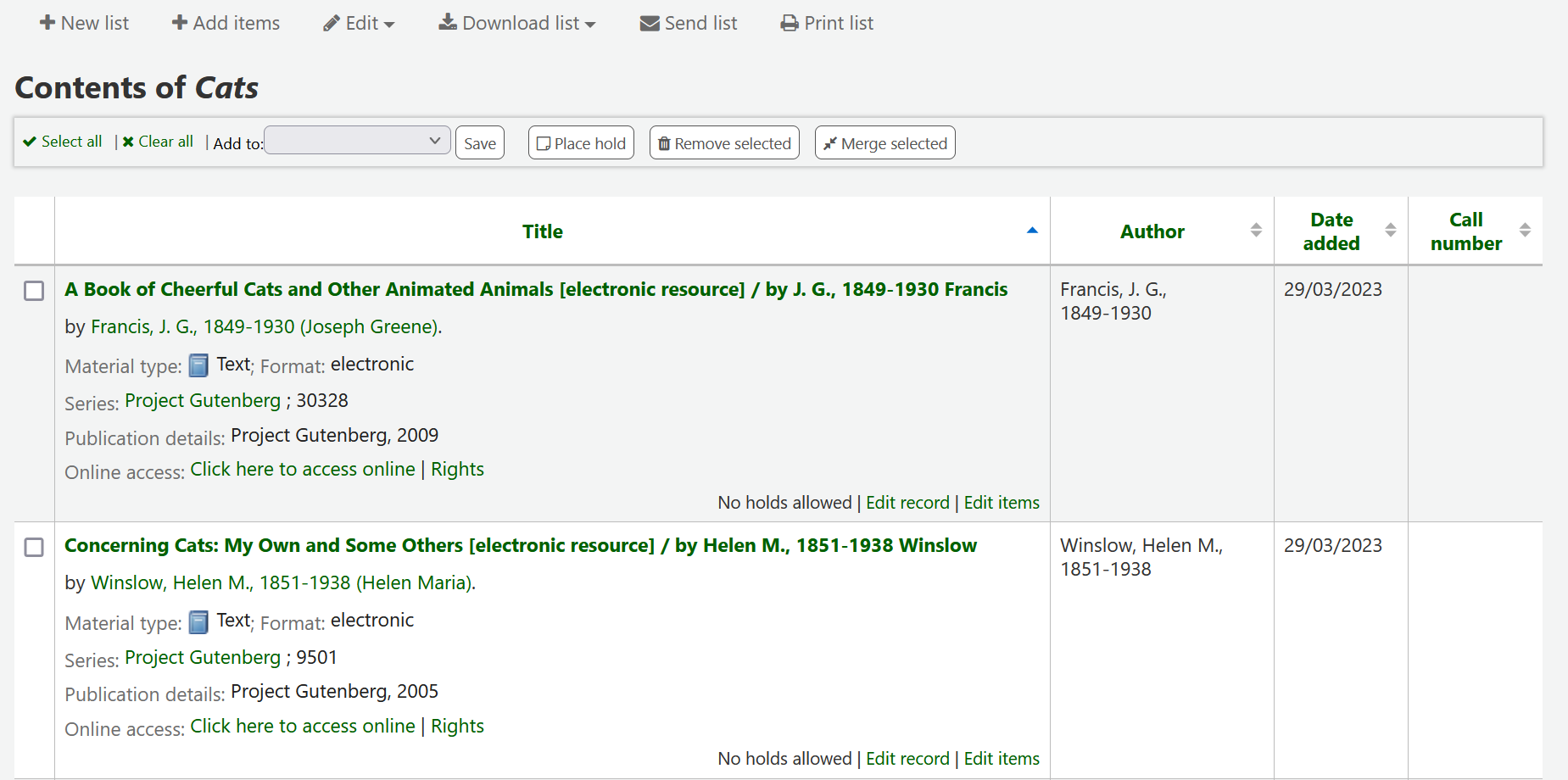
يمكن إضافة العنوان أيضا من خلال اختيار عناوين من صفحة نتائج البحث ومن خلال اختيار القائمة من 'أضف إلى ' القائمة
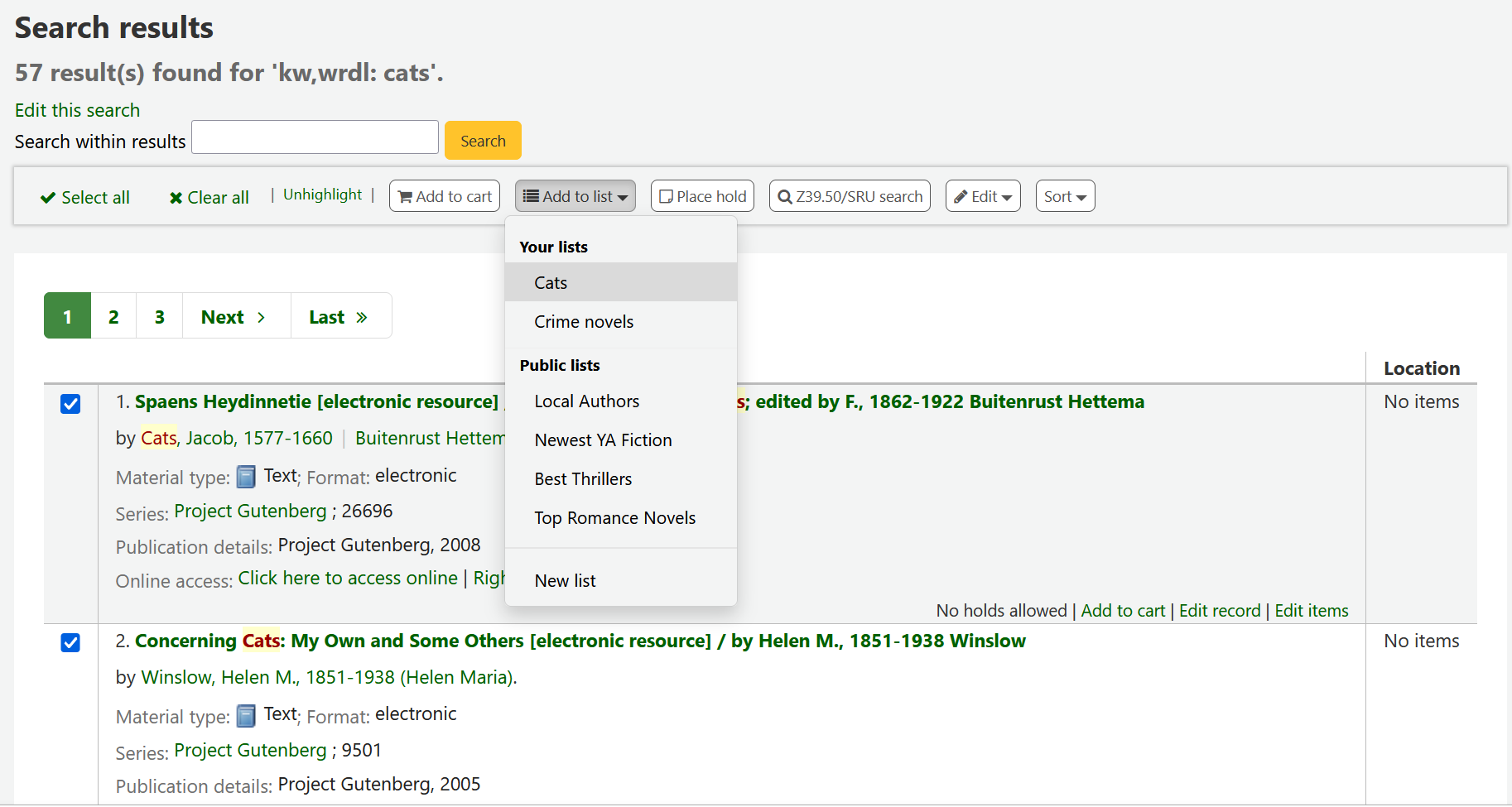
عرض القوائم¶
لمعرفة محتويات القائمة، اذهب إلى صفحة القوائم على العميل الموظف
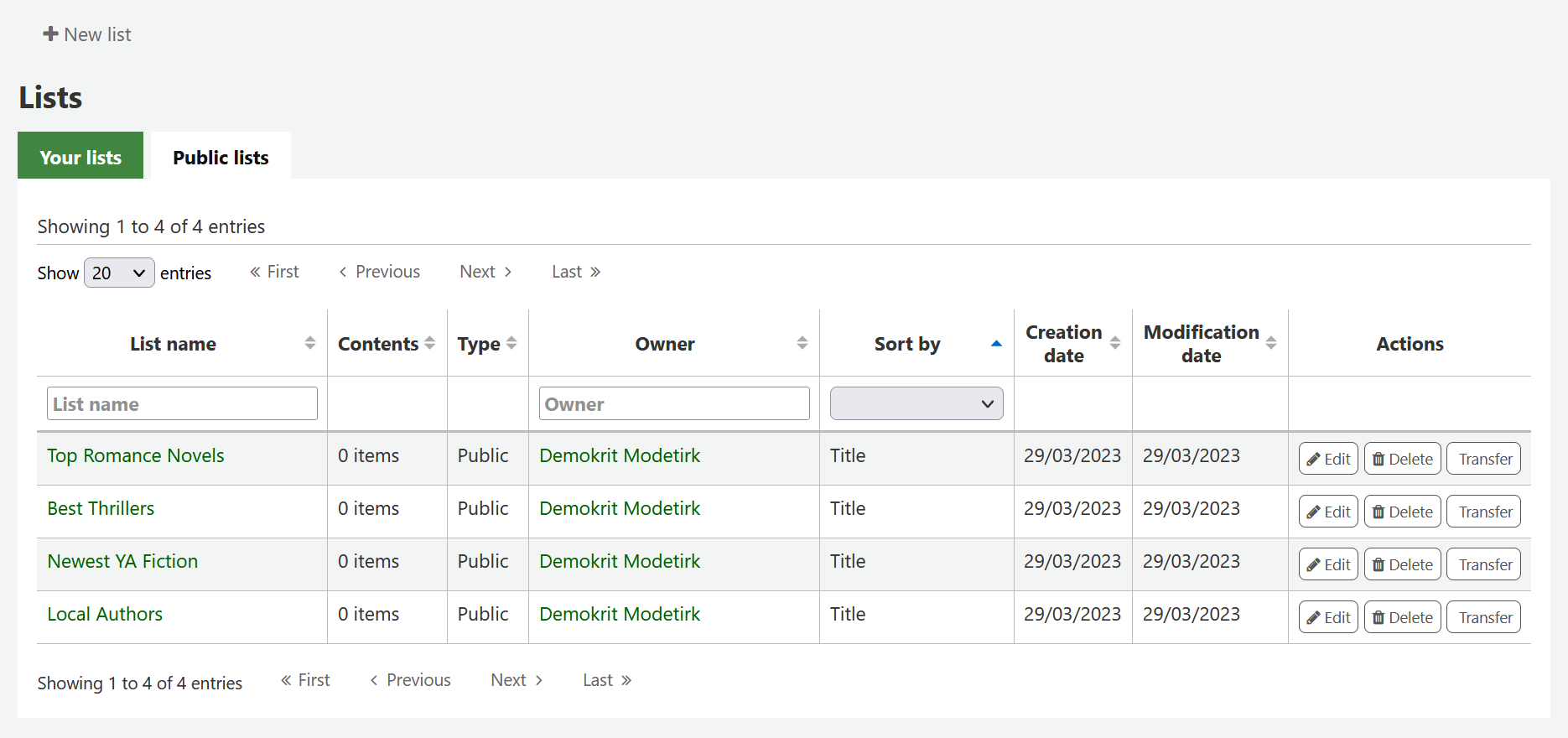
النقر على 'اسم قائمة "سوف يتم إظهار محتويات القائمة
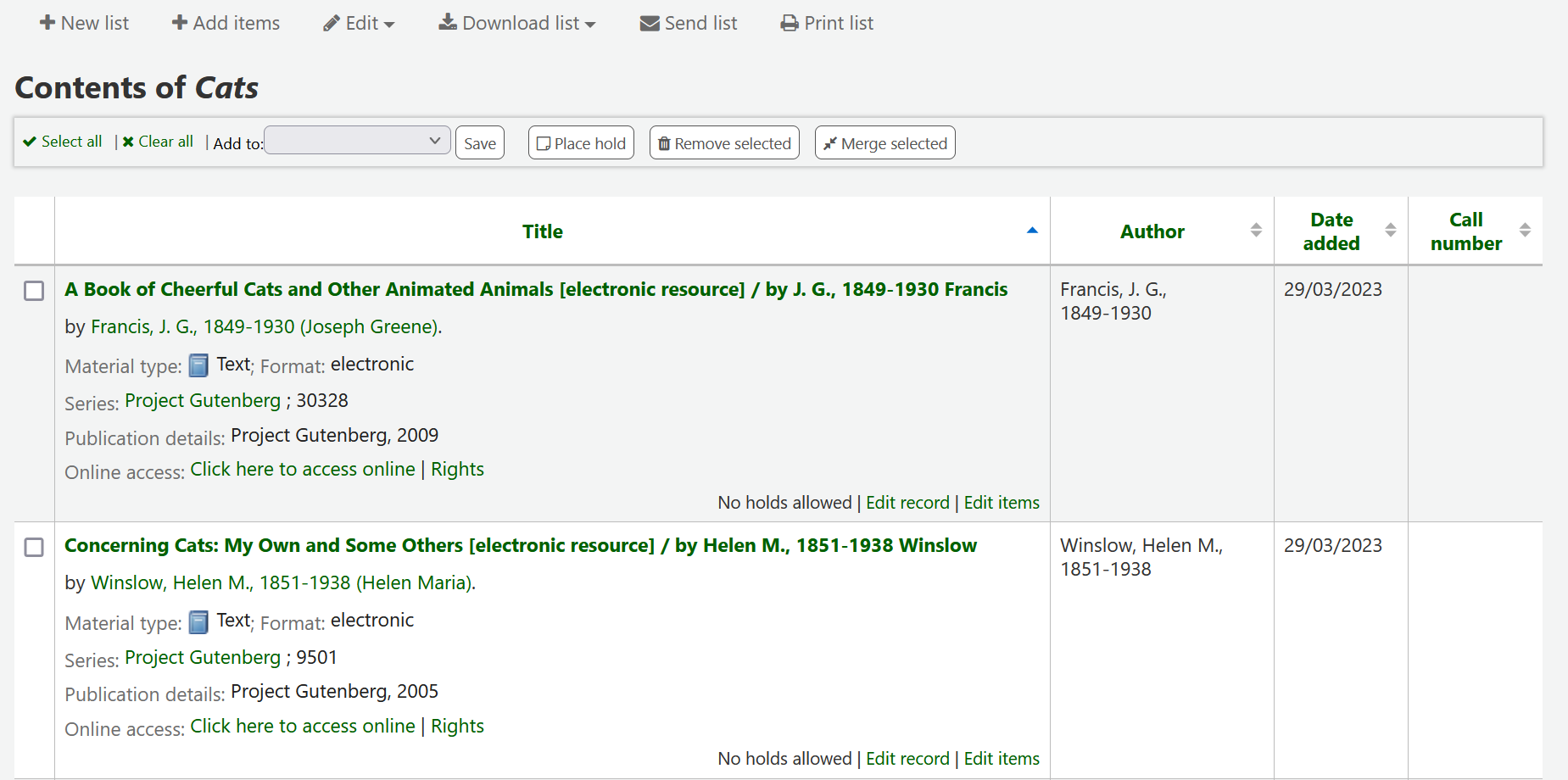
من هذه القائمة من المواد يمكنك تنفيذ العديد من الإجراءات
- 'New list' will allow you to create another list
- بالنقر على 'التحرير في المُضيف' سيسمح لك بتحرير المادة في التسجيلة المُضيفة.
- 'Send list' will send the list to the email address you enter (view sample List email)
- 'Download list' will allow you to download the cart using one of 3 default formats or your CSV Profiles
- 'طباعة' سوف تقدم لك مع نسخة قابلة للطباعة من السلة
Using the filters at the top of each column you can find specific items in your list.
Merging Bibliographic Records Via Lists¶
One way to merge together duplicate bibliographic records is to add them to a list and use the Merge Tool from there.
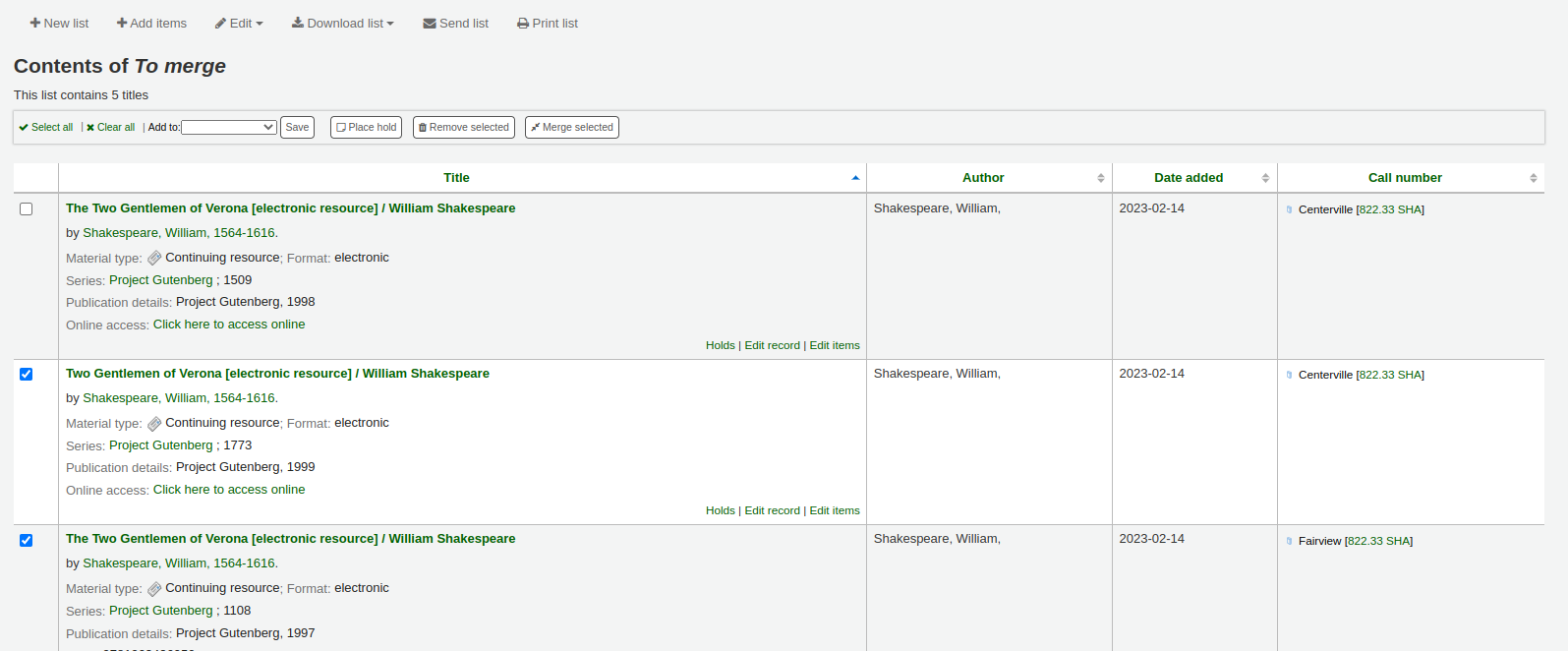
Once you have selected the records to merge together the process is the same as if you had chosen to merge via cataloging.
سلة¶
السلة هي مكان التخزين المؤقت للمواد في الأوباك و/ أو عميل الموظفين. سيتم إفراغ السلة بمجرد إنهاء الجلسة (عن طريق إغلاق المتصفح أو تسجيل الخروج). السلة هي أفضل استخدام لتنفيذ عمليات الدفعة (الحجز والطباعة والإرسال عبر البريد الإلكتروني) أو للحصول على قائمة من المواد التي سيتم طباعتها أو إرسالها عبر البريد الالكتروني لنفسك أو للمستفيد.
If you would like to enable the cart in the staff client, you need to set the intranetbookbag system preference to 'Show.' To add things to the cart, search the catalog and select the items you would like added to your cart and choose 'Cart' from the 'Add to' menu
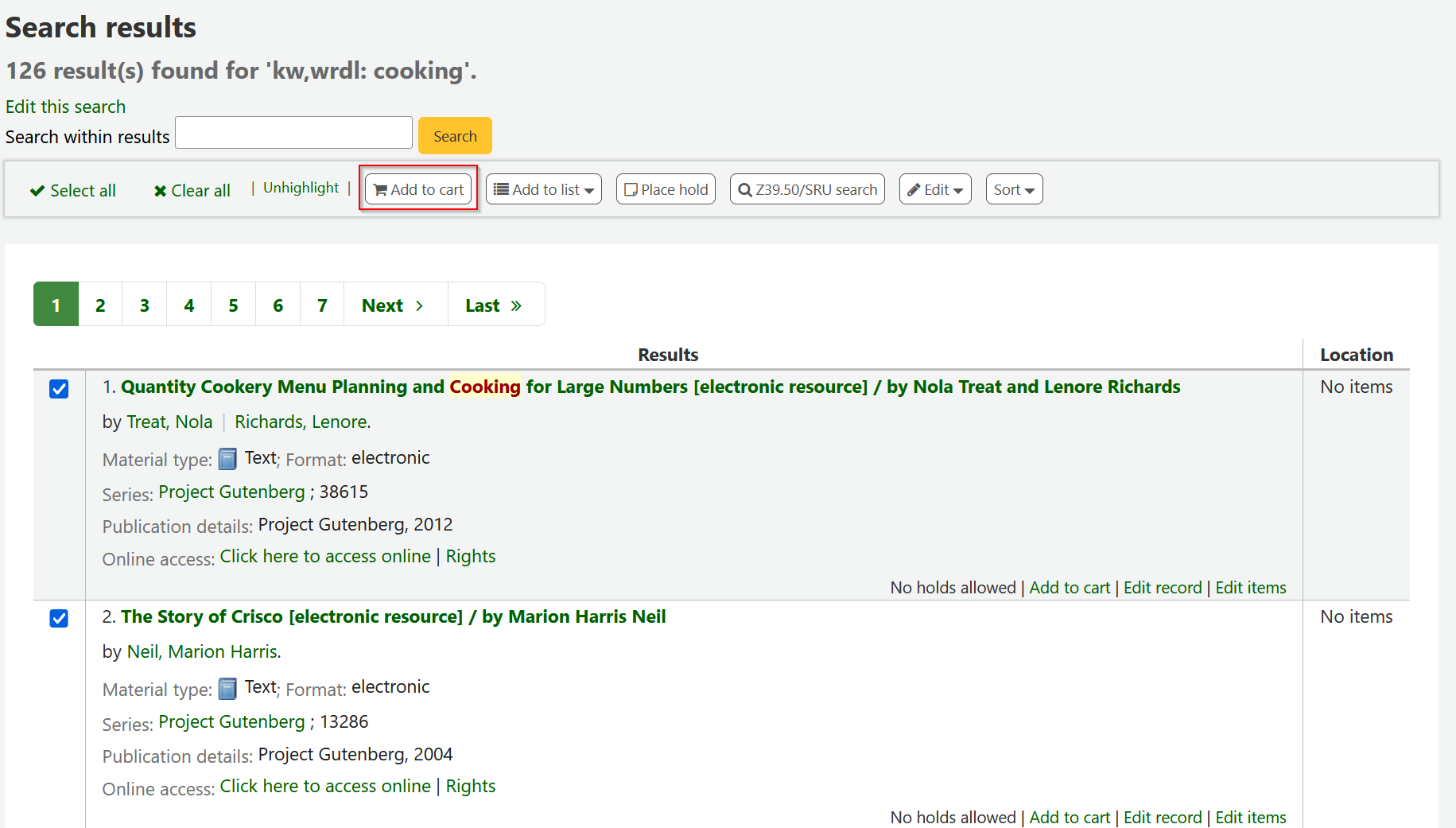
التأكيد سيظهر أسفل زر السلة في الجزء العلوي من عميل الموظفين
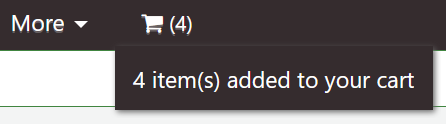
النقرعلى أيقونة السلة سوف توفر لك مع المحتويات من السلة
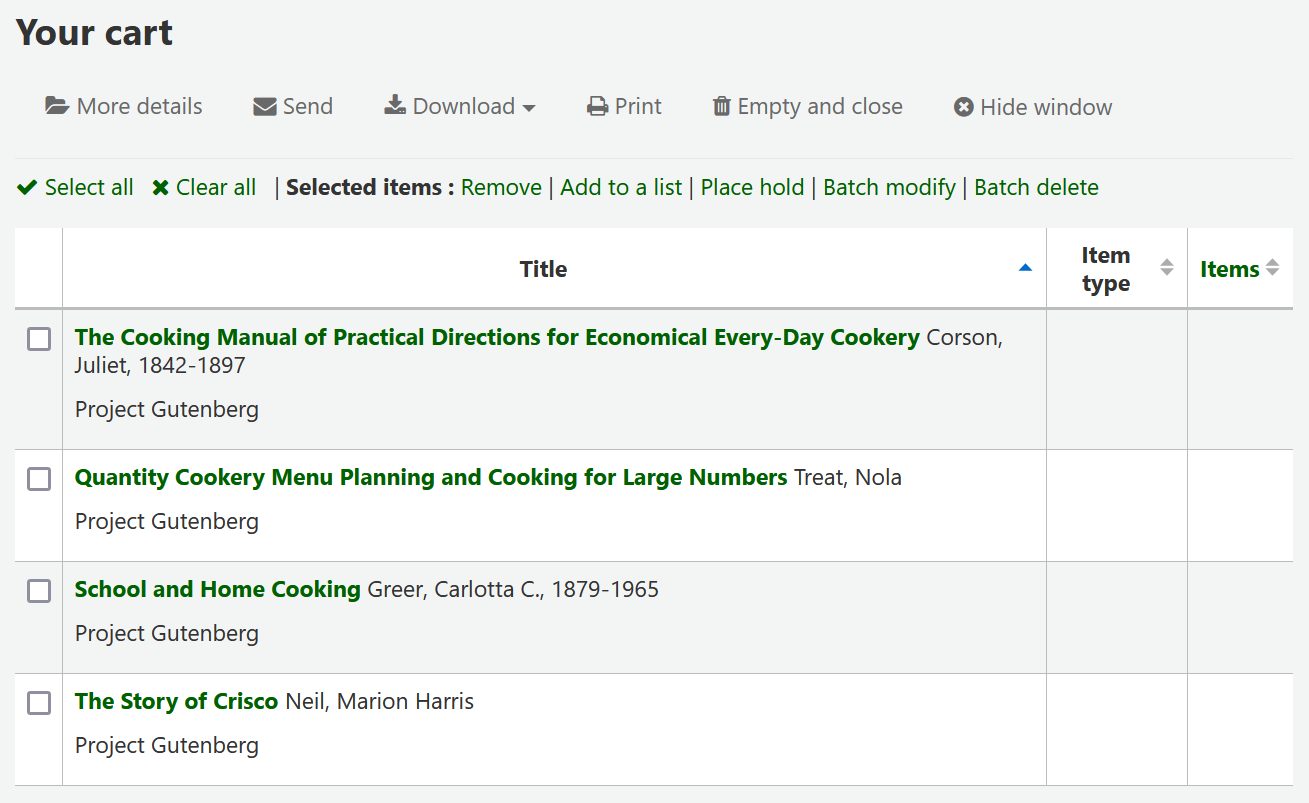
من هذه القائمة من المواد يمكنك تنفيذ العديد من الإجراءات
- 'More details' will show more information about the items in the cart
- 'Send' will send the list to the email address you enter (view sample Cart email)
- 'Download' will allow you to download the cart using one of 3 default formats or your CSV Profiles
- 'طباعة' سوف تقدم لك مع نسخة قابلة للطباعة من السلة
- 'أفرغ وأغلق' سيتم إفراغ القائمة وإغلاق النافذة
- 'إخفاء نافذة' سوف يتم إغلاق النافذة